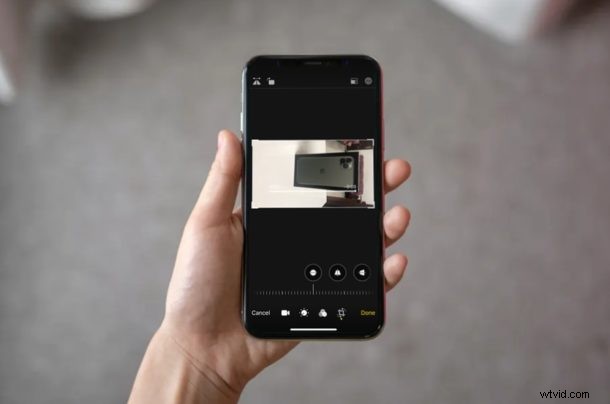
Wilt u een video of film draaien op iPhone of iPad? U kunt dat gemakkelijk doen met de nieuwste iOS- en iPadOS-releases.
Video's kunnen worden opgenomen en bekeken in liggende of staande modus op de iPhone en iPad. Het is echter vrij eenvoudig om per ongeluk clips in de verkeerde richting op te nemen met de camera van je apparaat (hoewel er trucs zijn om de camera-oriëntatie te controleren, zijn ze een beetje subtiel). De meesten van ons zouden gefrustreerd zijn om te ontdekken dat een onbetaalbaar moment dat we met onze iPhone of iPad hebben gemaakt, niet in de richting is die we wilden. Dankzij de ingebouwde videobewerkingstools op iOS en ipadOS is de frustratie van korte duur omdat je video's gemakkelijk rechtstreeks op het apparaat kunt draaien zonder extra software.
Naast de mogelijkheid om video bij te snijden, filters toe te voegen, belichting, contrast en andere instellingen aan te passen, kan de video-editor die is ingebouwd in de iOS Photos-app ook videoclips roteren. Hierdoor kunnen gebruikers hun clips binnen enkele seconden snel repareren met slechts een paar tikken.
Heb je per ongeluk een video ondersteboven of zijwaarts opgenomen? Maak je geen zorgen, je bent hier aan het juiste adres, want in dit artikel bespreken we precies hoe je video's kunt roteren op iPhone en iPad met iOS 13 of hoger.
Video roteren op iPhone en iPad met iOS 13
Met de recente iOS 13-update heeft Apple bijna alle fotobewerkingstools ook toepasbaar gemaakt op video's. Zorg er dus voor dat uw iPhone of iPad iOS 13 of hoger gebruikt voordat u doorgaat met de procedure.
- Ga vanuit het startscherm van je iPhone of iPad naar de app 'Foto's' en open de video die je wilt draaien.

- Tik hier op 'Bewerken' in de rechterbovenhoek van het scherm.

- Onderaan zie je vier verschillende videobewerkingstools. Tik op de tool 'Bijsnijden' die zich rechts van het filterpictogram bevindt, zoals weergegeven in de onderstaande schermafbeelding.

- Tik nu op het pictogram 'Roteren' in de linkerbovenhoek van het scherm. Het bevindt zich direct naast de spiegeltool. Houd er rekening mee dat als u eenmaal tikt, deze 90 graden wordt gedraaid. Dus, afhankelijk van je behoefte, moet je misschien twee keer of misschien zelfs drie keer tikken. Als je tevreden bent met de richting, tik je op 'Gereed' om de bewerking te bevestigen.

- Als je deze wijziging om welke reden dan ook ongedaan wilt maken, open je de video opnieuw, ga je naar het bewerkingsmenu en tik je op 'Terugzetten', zoals hieronder wordt weergegeven. Houd er rekening mee dat als je andere bewerkingen of filters hebt toegepast op de video, deze ook worden gereset.

Dat zijn vrijwel alle stappen die u moet volgen om eenvoudig video's op uw iPhone en iPad te draaien.
Als je merkt dat je deze rotatie vaak doet, kun je altijd proberen het probleem te omzeilen door de oriëntatie op de iPhone of iPad te vergrendelen zodat deze in de horizontale of verticale richting staat waarmee je video's wilt maken, waardoor er geen rotatie nodig is na het feit.
Van het trimmen van videoclips tot het aanpassen van uitlijningen en het toevoegen van filters, de nieuwe ingebouwde video-editor heeft veel te bieden, vooral als je veel filmt met je iPhone of iPad. Apple heeft de noodzaak geëlimineerd om videobewerkingsapps van derden te downloaden en te installeren om je clips aan te passen.
De bewerkingstools zijn niet alleen beperkt tot de clips die u op uw apparaat hebt gemaakt. Dat klopt, je zou ze ook kunnen gebruiken op video's die je van internet hebt opgeslagen of clips die je via AirDrop van vrienden hebt ontvangen. Natuurlijk kun je het niet gebruiken voor professionele kleurcorrectie zoals je kunt met iMovie, maar voor de overgrote meerderheid van de informele gebruikers die hun video's snel willen aanpassen en er goed uit willen laten zien met minimale inspanning, is de stock-editor moeilijk te verslaan.
Deze truc is uiteraard van toepassing op de nieuwste iOS- en iPadOS-releases, maar als je een eerdere versie van systeemsoftware op je apparaat gebruikt, kun je nog steeds video's draaien met iMovie op iPhone en iPad. iMovie heeft veel geweldige trucs beschikbaar voor videobewerking, wijziging, bijsnijden en nog veel meer, waardoor het een krachtig hulpmiddel is voor alle iPhone- en iPad-apparaten, ongeacht hoe oud of nieuw ze zijn. Mis hier geen iMovie-tips meer als dat je interesseert.
Is het je gelukt om de oriëntatie van de video's te corrigeren met behulp van de Rotate-tool op je iPhone of iPad? Wat vind je van de nieuwe ingebouwde video-editor in de Foto's-app? Denk je dat het de volwaardige video-editors in de App Store kan vervangen? Zorg ervoor dat u ons uw mening en mening laat weten in de opmerkingen hieronder.
